6 bước khoá ứng dụng Ảnh trên iPhone, không cho người khác truy cập
Có những hình ảnh chứa đựng đầy ắp kỉ niệm hoặc thông tin quan trọng đối với người dùng, bạn có thể bảo mật chúng bằng một vài thao tác trên iPhone. Cùng 24hStore tìm hiểu thông tin kỹ hơn qua bài viết sau đây nhé!
Cách khóa ứng dụng Ảnh trên iPhone đơn giản nhất
Ứng dụng Ảnh là nơi chúng ta lưu trữ ảnh tự chụp, ảnh mọi người xung quanh và những khoảnh khắc được ghi lại khác trong cuộc sống. Mặc dù hiện tại không có trình khóa ảnh tích hợp cho iPhone, nhưng may mắn thay, có một cách giải quyết. Đó là dùng chức năng khóa ứng dụng bằng “Thời gian sử dụng” (Screen Time).

Mục đích mặc định của việc sử dụng “Thời gian sử dụng” là để kiểm soát lượng thời gian bạn sử dụng trên iPhone. Nó sẽ “khóa” một ứng dụng và cung cấp lời nhắc khi hết thời gian dùng cho ứng dụng đó.
Do đó, tính năng khóa này có thể được sử dụng làm tính năng bảo mật để khóa ứng dụng Ảnh trên iPhone của bạn. Dưới đây là cách bật Thời gian sử dụng:
1. Đi tới Cài đặt > Thời gian sử dụng > Bật chế độ Thời gian sử dụng ở cuối trang.
2. Trong cửa sổ bật lên, chạm vào Bật Thời gian sử dụng > Đây là iPhone của tôi.
3. Tiếp theo, tạo mật khẩu bằng cách nhấn vào Sử dụng mật khẩu thời gian sử dụng. Nhập mật khẩu bốn chữ số ưa thích của bạn.
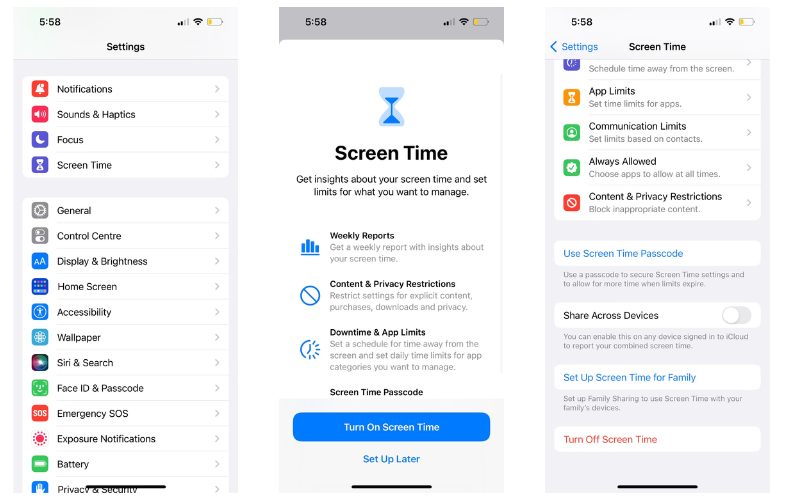
4. Nhấn vào Giới hạn ứng dụng > Thêm giới hạn. Nhập mật khẩu Thời gian sử dụng của bạn.
5. Nhấn vào danh mục “Sáng tạo”. Chọn ứng dụng Ảnh và nhấn "Tiếp theo".
6. Chọn bộ hẹn giờ để đặt là 1 phút. Bật Chặn khi kết thúc giới hạn rồi nhấn vào “Thêm”.
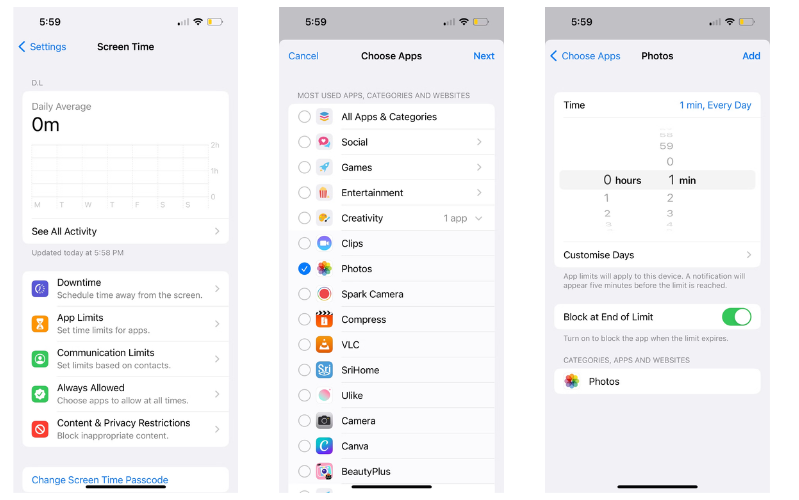
Vậy là hoàn thành các bước khóa ứng dụng Ảnh trên iPhone. Ứng dụng Ảnh khi hiện lên sẽ bị khóa bằng mật khẩu sau một phút sử dụng mỗi ngày. Khi quay lại Màn hình chính, người dùng sẽ thấy biểu tượng Ảnh chuyển sang màu xám và đồng hồ cát xuất hiện bên cạnh tên ứng dụng.
Để mở khóa ứng dụng Ảnh trên iPhone, hãy nhấn vào ứng dụng. Sau đó, chọn Yêu cầu thêm thời gian > Nhập mật mã thời gian sử dụng. Để bảo mật hơn, bạn cũng có thể ẩn các ảnh cụ thể trên iPhone của mình.
Nếu trong thời gian tới, bạn không muốn khóa ứng dụng Ảnh nữa, chỉ cần tắt Thời gian sử dụng trên iPhone là được.
Bạn có thể bắt gặp các ứng dụng khóa ảnh của bên thứ ba cho iPhone trên AppStore, nhưng nếu bạn lo lắng về các vấn đề riêng tư, thì tốt nhất người dùng nên chọn phương pháp tích hợp sẵn trong điện thoại để khóa ứng dụng Ảnh trên iPhone của mình.
Bằng cách sử dụng mật khẩu Thời gian sử dụng vô cùng đơn giản, bạn có thể khóa toàn bộ ảnh trong iPhone và giữ an toàn cho ảnh cá nhân của mình.
Để trải nghiệm đầy đủ các tính năng hữu ích trên iOS, bạn hãy cân nhắc đến việc sắm ngay một trong những siêu phẩm mới nhất của "nhà Táo" thuộc dòng iPhone 14 Series hay bất cứ iPhone cũ chính hãng nào trực tiếp tại 24hStore. Khi mua hàng ở đây, bạn sẽ nhận kèm ưu đãi hấp dẫn và được hỗ trợ bảo hành đến 24 tháng. Ngoài ra, bộ phận tư vấn cũng sẵn sàng trao đổi mọi thông tin thật tận tình nếu bạn liên hệ trước qua hotline 19000351.
Xem thêm: Cách xem ảnh chất lượng gốc ở chế độ Preview trên iCloud
Top những cách khóa ứng dụng trên iPhone CỰC DỄ DÀNG
Mẹo khóa ảnh bằng Face ID trên iPhone dễ dàng
Hướng dẫn ẩn và khóa hình ảnh riêng tư trên iPhone vô cùng đơn giản

iPhone 14 Pro Max 128GB cũ chính hãng
14.990.000 đ






















